Описание


4D Инструмент клонирования Высокое Качество 4d копировальный инструмент автоматический ключ программист Авто 4D Cloner коробка черный цвет
На протяжении всей операции устройство должно быть подключено к ПК в режиме "подключен к ПК".
Продолжительность всей операции варьируется от нескольких десятков секунд до нескольких минут, согласно ключу, чтобы скопировать и мощность компьютера б/у.
4D Клонирование инструмент
Примечания:
1) на протяжении всей операции устройство должно быть подключено к ПК в режиме "подключен к ПК".
2) Продолжительность всей операции варьируется от нескольких десятков секунд до нескольких минут, согласно ключу, чтобы скопировать и мощность компьютера б/у.
Как сделать копию ключа с программой клонирования 4D?
1. если вы подключите устройство для клонирования 4D в USB-порт в первый раз расположенного устройства.
2. Выберите метод ручной установки с пунктом каталога драйвера (это-2-й метод).
3. Укажите каталог к папке "FTDI/Driver" от CD. Если вы сделали все правильно, тогда операционная система подтвердит, что новое устройство уже установлено и готово к работе.
4. обнаружите количество USB-порта, в котором вы подключаете устройство для клонирования 4D.
5. нажмите правой кнопкой на "Мой компьютер" значок.
6. Выберите "системное свойство-> Оборудование-> Менеджер устройств".
7. Открытые "порты (COM и LPT)".Виртуальный COM-порт подключения устройства будет расположен как "USB-последовательный порт".Копирование работает на ключи, используемые на транспортных средствах, указанных в спецификациях, прилагаемых к настоящему документу, или доступно через информационную кнопку в программе инструмента клонирования 4D.Запустите "программу клонирования 4D" из меню:Запуск программы клонирования для клонирования 4D "инструмента клонирования 4D" тип устройства в вашей собственности, которое это связано, затем нажмите на то, что программа может обнаружить сообщение. Если версия не до даты, Специальное обновление сообщения.
8. убедитесь, что устройство находится на, подключено к ПК через последовательный порт, А дисплей показывает "подключил к ПК". чтобы устройство функционировало должным образом, не помещайте его близко к компьютеру-монитору, ПК, питание точки входа, или другое электрическое оборудование, которое генерирует магнитные поля.Когда программа выявила устройство, нажмите на кнопку "старт" на том же экране видео: каждый раз кнопки "старт" нажимаются выбранными настройками, сохраненными на диске. следуйте инструкциям на видео-видео, В комплекте с иллюстрациями и короткими описаниями операций, которые будут проводиться на каждом этапе.
Примечания:
1) на протяжении всей операции устройство должно быть подключено к ПК в режиме "подключен к ПК".
2) Продолжительность всей операции варьируется от нескольких десятков секунд до нескольких минут, согласно ключу, чтобы скопировать и мощность компьютера б/у.
Как сделать копию ключа с программой клонирования 4D?
1. если вы подключите устройство для клонирования 4D в USB-порт в первый раз расположенного устройства.
2. Выберите метод ручной установки с пунктом каталога драйвера (это-2-й метод).
3. Укажите каталог к папке "FTDI/Driver" от CD. Если вы сделали все правильно, тогда операционная система подтвердит, что новое устройство уже установлено и готово к работе.
4. обнаружите количество USB-порта, в котором вы подключаете устройство для клонирования 4D.
5. нажмите правой кнопкой на "Мой компьютер" значок.
6. Выберите "системное свойство-> Оборудование-> Менеджер устройств".
7. Открытые "порты (COM и LPT)".Виртуальный COM-порт подключения устройства будет расположен как "USB-последовательный порт".Копирование работает на ключи, используемые на транспортных средствах, указанных в спецификациях, прилагаемых к настоящему документу, или доступно через информационную кнопку в программе инструмента клонирования 4D.Запустите "программу клонирования 4D" из меню:Запуск программы клонирования для клонирования 4D "инструмента клонирования 4D" тип устройства в вашей собственности, которое это связано, затем нажмите на то, что программа может обнаружить сообщение. Если версия не до даты, Специальное обновление сообщения.
8. убедитесь, что устройство находится на, подключено к ПК через последовательный порт, А дисплей показывает "подключил к ПК". чтобы устройство функционировало должным образом, не помещайте его близко к компьютеру-монитору, ПК, питание точки входа, или другое электрическое оборудование, которое генерирует магнитные поля.Когда программа выявила устройство, нажмите на кнопку "старт" на том же экране видео: каждый раз кнопки "старт" нажимаются выбранными настройками, сохраненными на диске. следуйте инструкциям на видео-видео, В комплекте с иллюстрациями и короткими описаниями операций, которые будут проводиться на каждом этапе.







Характеристики
- Бренд
- ecusells
- Тип товара
- Декодер для ключа
- Версия аппаратного обеспечения
- New
- Версии программного обеспечения
- New
- Название Модели
- Car Tools
- Питание
- 8W
- Напряжение
- 12V
- Подтверждение внешней проверки
- Европейский сертификат соответствия
- Длина товара
- 20cm
- Ширина Изделия
- 15cm
- Высота Изделия
- 10cm
- Вес товара
- 1.2kg
- Тип материала
- Good
- Электронный
- Нет
- Особые характеристики
- N/A